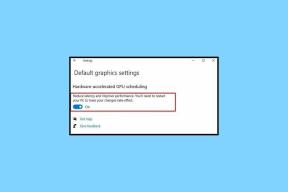Kā notīrīt viedtelevizora kešatmiņu
Miscellanea / / April 03, 2023

Viedie televizori ir gluži kā viedtālruņi, taču daudz lielāki, izņemot to, ka mēs nevaram veikt tālruņa zvanus, izmantojot viedtelevizorus. Gudrs Televīzija izmanto internetu, lai straumētu pārraides, filmas un citu saturu tiešsaistē, un jūs varat arī izmantot savu parasto kabeļtelevīziju savienojums. Lai gan viedie televizori ir gluži kā viedtālruņi, dažkārt var rasties problēmas ar televizoru, jo tiek lejupielādēts daudz lietotņu un saglabāts daudz datu viedtelevizorā. Lai viedtelevizors darbotos un būtu nevainojamā stāvoklī, reizi mēnesī ir jāiztīra tā kešatmiņas dati un jānoņem dati un lietotnes, kas nav nepieciešamas. Iztīrot televizora kešatmiņu, tiks atbrīvota vieta, uzlabosies televizora veiktspēja un lietotāja pieredze būs vienmērīga. Ja vēlaties notīrīt LG Smart TV vai jebkura cita viedtelevizora kešatmiņu, šis raksts palīdzēs jums uzzināt, kā notīrīt Smart TV kešatmiņu. Tas arī palīdzēs jums uzzināt, kā notīrīt Netflix kešatmiņu televizorā — viedajā televizorā.
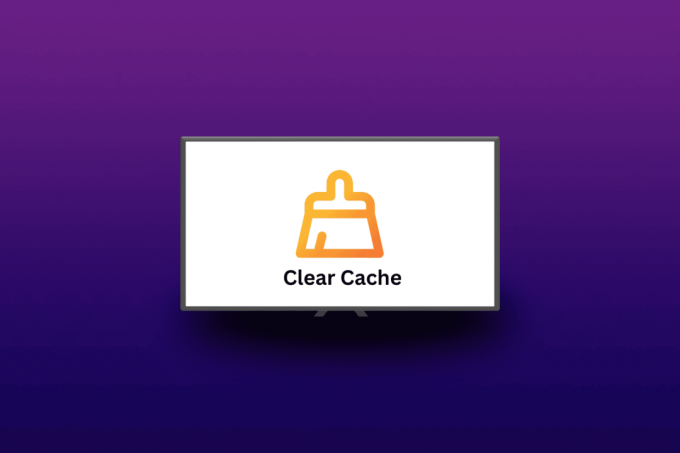
Satura rādītājs
- Kā notīrīt viedtelevizora kešatmiņu
- Vai es varu notīrīt viedtelevizora kešatmiņu?
- Kā notīrīt televizora kešatmiņu?
- Kā notīrīt viedtelevizora kešatmiņu?
- Kā notīrīt sīkfailus manā viedtelevizorā? Kā notīrīt sīkfailus viedtelevizorā?
- Kā notīrīt LG viedtelevizora kešatmiņu? Kā notīrīt LG Smart TV kešatmiņu?
- Kā notīrīt Netflix kešatmiņu televizorā?
- Kāpēc es nevaru notīrīt viedtelevizora kešatmiņu?
Kā notīrīt viedtelevizora kešatmiņu
Salīdzinot ar parastu televizoru, viedie televizori lietotājiem atvieglo paša izvēlētā satura skatīšanos. Un, ja lietotājam nav ko skatīties, viņš var viegli meklēt savus pārraides un filmas. Parastu televizoru var pārveidot par viedtelevizoru, vienkārši izmantojot televizora pierīci, kas ļauj parastajam televizoram būt viedam, nevis iegādāties jaunu viedo televizoru. Turpiniet lasīt tālāk, lai atrastu darbības, kas detalizēti izskaidro viedtelevizora kešatmiņas notīrīšanu ar noderīgām ilustrācijām labākai izpratnei.
Vai es varu notīrīt viedtelevizora kešatmiņu?
Jā, varat notīrīt Smart TV kešatmiņu. Viedtelevizorā varat atsevišķi notīrīt katras televizorā instalētās lietotnes kešatmiņu, kā arī vienlaikus notīrīt visu lietotņu kešatmiņu. Iztīrot jebkuras televizora lietojumprogrammas kešatmiņu, tiks noņemti visi lejupielādētie multivide, saglabātie atskaņošanas saraksti un visi citi dati, kas tiek lokāli saglabāti televizora ierīcē. iekšējā glabātuve. Kad esat iztīrījis viedtelevizora kešatmiņu, to vairs nevarēs atjaunot. Kešatmiņas datu notīrīšana iztukšo vietu jūsu SmartTV un uzlabos veiktspēju.
Kā notīrīt televizora kešatmiņu?
Lai iztīrītu televizora kešatmiņu, veiciet šīs darbības:
Piezīme: tālāk norādītās darbības ir paredzētas Samsung Smart TV.
1. No sākuma ekrāns, atveriet Iestatījumi lappuse.
2. Pārvietojieties uz Atbalsts cilni un atlasiet Pašdiagnostika opciju.

3. Izvēlieties TV ierīču pārvaldnieks opciju.
Piezīme: Dažās versijās šī opcija var nebūt pieejama; pārejiet pie nākamās metodes, ja nevarat atrast šo opciju.
4. Izvēlieties Notīriet tūlīt pogu šādās sadaļās:
- Atmiņas palielināšana
- Notīriet palaistās lietotnes
Šādi varat notīrīt televizora kešatmiņu.
Lasīt arī: Kā izdzēst Dropbox kešatmiņu
Kā notīrīt viedtelevizora kešatmiņu?
Jūs varat lasīt un sekot iepriekš minētās darbības lai notīrītu Samsung Samrt TV kešatmiņu.
Kā notīrīt sīkfailus manā viedtelevizorā? Kā notīrīt sīkfailus viedtelevizorā?
Lai notīrītu sīkfailus Smart TV, varat veikt tālāk norādītās darbības.
Piezīme: tālāk veiktās darbības attiecas uz Samsung Smart TV.
1. Ieslēdziet barošanu jūsu Samsung Smart TV.
2. Nospiediet pogu Mājas pogu uz tālvadības pults.
3. Iet uz Iestatījumi > Apraide > Ekspertu iestatījumi.
4. Iet uz HbbTV iestatījumi.
5. Izvēlieties Dzēst pārlūkošanas datus.
6. Izvēlieties Jā lai notīrītu sīkfailus Smart TV.
Šādi varat notīrīt sīkfailus Smart TV.
Kā notīrīt LG viedtelevizora kešatmiņu? Kā notīrīt LG Smart TV kešatmiņu?
Lai notīrītu LG SmartTV kešatmiņu, varat veikt tālāk norādītās darbības.
1. Ieslēdziet barošanu jūsu LG Smart TV.
2. Tagad atveriet interneta pārlūks un atlasiet izvēlnes ikona.
3. Lūk, dodieties uz Iestatījumi.
4. Tagad atlasiet DZĒST PĀRLŪKOŠANAS DATUS.

5. Visbeidzot atlasiet labi apstiprināt.
Lasīt arī: Kāpēc HBO Max nedarbojas manā televizorā?
Kā notīrīt Netflix kešatmiņu televizorā?
Lai uzzinātu, kā televizorā notīrīt Netflix kešatmiņu, veiciet šīs darbības:
Piezīme: tālāk norādītās darbības darbojas Android TV, Google TV un citos
1. Televizora sākuma ekrānā atveriet savu profils.
2. No profila dodieties uz Iestatījumi.
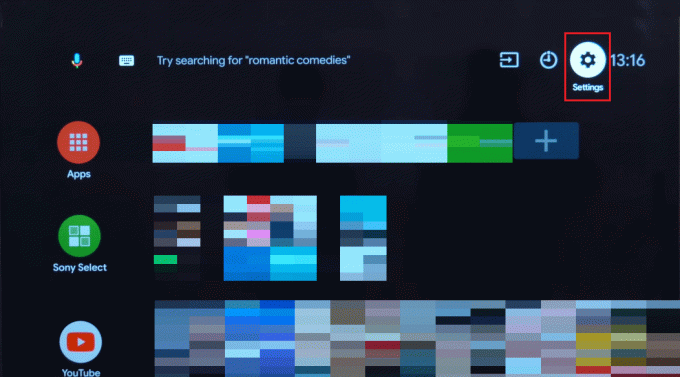
3. Sadaļā Iestatījumi dodieties uz Lietotnes sadaļā.
4. Iet uz Skatīt visas lietotnes.
6. No lietotnēm atlasiet Netflix nospiežot tālvadības pults pogu.
7. Iet uz Iztīrīt kešatmiņu.
8. Nospiediet labi lai notīrītu televizora Netflix kešatmiņu.
Šādi varat notīrīt Netflix kešatmiņu televizorā.
Kāpēc es nevaru notīrīt viedtelevizora kešatmiņu?
Iemesli, kāpēc nevarat notīrīt Smart TV kešatmiņu, ir šādi:
- Dažiem jābūt kļūda kas notika jūsu SmartTV, kas bloķē kešatmiņas notīrīšanu.
- The kešatmiņa jau ir bijis notīrīts.
- The Kešatmiņas notīrīšanas opcija nav iespējota jo neizmantojat lietotni pat vienu reizi.
- Dažiem jābūt kļūda jūsu televizora operētājsistēmā.
- Dažas trešo pušu lietotnes instalējāt viedtelevizorā, rada kļūdas kešatmiņas notīrīšanā.
Bija visi iemesli, kāpēc nevarat notīrīt SmartTV kešatmiņu.
Ieteicams:
- Vai varat izdzēst Trello dēli?
- 10 labākie risinājumi, kā novērst WiFi zvanus, kas nedarbojas operētājsistēmā Android
- 11 vienkārši risinājumi Samsung televizorā nestrādājošo lietotņu labošanai
- Kā notīrīt kešatmiņu un sīkfailus pārlūkprogrammā Google Chrome
Mēs ceram, ka jūs uzzinājāt par kā notīrīt viedtelevizora kešatmiņu. Sazinieties ar mums ar saviem jautājumiem un ieteikumiem, izmantojot tālāk sniegto komentāru sadaļu. Tāpat dariet mums zināmu, par ko vēlaties uzzināt tālāk.